Állítsa be a vonalak és alakzatok alapértelmezett színét - szó a mac számára
Alapértelmezés szerint a dokumentumban létrehozott vonalaknak kéknek kell lennie, a dokumentumba beillesztett formák, kék határok és a kitöltés kék. Megváltoztathatja az aktuális dokumentumban vagy az összes új dokumentumba beilleszthető vonalak és alakzatok alapértelmezett vonalszínét, alakzatot, vagy kitöltési színét.
Az aktuális dokumentum alapértelmezett vonalak és alakzatok konfigurálása
Beállíthatja az alapértelmezett színeket minden új sorra vagy alakra, amely be van helyezve a dokumentumba.
Jelölje ki a dokumentum vonalát vagy alakját.
Az Alakformátum lapon jelölje ki a kívánt színt, vonalszínt vagy effektusokat. (Az alábbi képernyőkép mutatja a vonal kiválasztásakor rendelkezésre álló opciókat).
Vezérlés + válasszon egy sort vagy alakot, és kattintson a gombra az alapértelmezett vonal beállításához vagy az alapértelmezett alak beállításához.
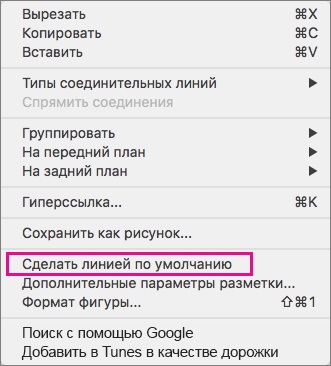
Alapértelmezett vonalak és formák konfigurálása a jövőbeli dokumentumokhoz
A "Normál" sablon testreszabható az alapértelmezett színek megváltoztatásához minden olyan sorra és alakra, amelyet beillesztenek az új dokumentumba. A vonalak vagy alakok tulajdonságainak megváltoztatása tükröződik a vonalak és alakok tulajdonságaiban, függetlenül a típustól.
Fontos: Ha jelentős módosítást hajt végre a normál sablonra, javasoljuk, hogy rendszeresen készítsen biztonsági másolatot a fájlról. A Normál sablon biztonsági mentéséhez másolja át a fájlt, és nevezze át vagy másolja át egy másik helyre.
A Fájl menüben kattintson a Megnyitás gombra.
A megnyíló párbeszédpanelen keresse meg a konténerek és az UBF8T346G9 könyvtár vagy csoport mappáját / felhasználónevét. A felhasználó / Office / Sablonok tartalma /, majd kattintson duplán a Normal.dotm fájlra.
Megnyílik a "Normál" sablon.
Tipp: A Mac OS X 10.7 (Lion) használata esetén az alapértelmezett könyvtár a rejtett könyvtár. A Dokumentum megnyitása párbeszédpanelen lévő könyvtármappába való lépéshez nyomja meg a COMMAND + SHIFT + G billentyűt, és írja be a mezőbe a navigációs gombot
Válassza az Insert> Shapes elemet. majd válasszon egy sort vagy alakot.
A dokumentumokban lévő vonalakat és alakzatokat kattintással és húzással készítik el.
Az Alakformátum lapon jelölje ki a kívánt színt, vonalszínt vagy effektusokat.
Vezérlés + válasszon egy sort vagy alakot, és kattintson a gombra az alapértelmezett vonal beállításához vagy az alapértelmezett alak beállításához.
Távolítsa el az újonnan beillesztett vonalat vagy alakot.
Mentse és zárja be a "Normál" sablont.
Új üres dokumentum létrehozásakor a vonalak és alakzatok mindig az Ön által megadott tulajdonságokkal rendelkeznek.
Az aktuális dokumentum alapértelmezett vonalak és alakzatok konfigurálása
Beállíthatja az alapértelmezett színeket minden új sorra vagy alakra, amely be van helyezve a dokumentumba.
Válasszon egy sort vagy alakot.
Kattintson a Formátum fülre. majd az Alakzat stílusok között válassza ki a kitöltési színt, vonalszínt vagy hatásokat.
A CONTROL gomb lenyomva tartása közben válasszon egy sort vagy alakot, és kattintson a gombra az alapértelmezett vonal beállításához vagy az alapértelmezett alak beállításához.
Alapértelmezett vonalak és formák konfigurálása a jövőbeli dokumentumokhoz
A "Normál" sablon testreszabható az alapértelmezett színek megváltoztatásához minden olyan sorra és alakra, amelyet beillesztenek az új dokumentumba. A vonalak vagy alakok tulajdonságainak megváltoztatása tükröződik a vonalak és alakok tulajdonságaiban, függetlenül a típustól.
Fontos: Jelentős módosításokat végezzen a "Normál" sablonban, ezért rendszeres időközönként készítsen biztonsági másolatot a fájlról. A "Normál" sablon biztonsági másolatának elkészítéséhez másolja át a fájlt, átnevezheti vagy áthelyezheti egy másik helyre.
A Fájl menüben kattintson a Megnyitás gombra.
A Megnyitás párbeszédpanelen keresse meg a Felhasználók mappát / felhasználónevet / Könyvtár / Alkalmazás támogatás / Microsoft / Office / Felhasználói sablonok / és kattintson duplán a Normal.dotm fájlra.
Megnyílik a "Normál" sablon.
Tipp: A Mac OS X 10.7 (Lion) használata esetén az alapértelmezett könyvtár a rejtett könyvtár. A Dokumentum megnyitása párbeszédpanelen lévő könyvtármappába való lépéshez nyomja meg a COMMAND + SHIFT + G billentyűt, és írja be a mezőbe a navigációs gombot
A Kezdőlap lapon a Beszúrás csoportban kattintson a Formák elemre. majd válasszon egy sort vagy alakot.
A dokumentumokban lévő vonalakat és alakzatokat kattintással és húzással készítik el.
Kattintson a Formátum fülre. majd az Alakzat stílusok között válassza ki a kitöltési színt, vonalszínt vagy hatásokat.
A CONTROL gomb lenyomva tartása közben válasszon egy sort vagy alakot, és kattintson a gombra az alapértelmezett vonal beállításához vagy az alapértelmezett alak beállításához.
Távolítsa el az újonnan beillesztett vonalat vagy alakot.
Mentse és zárja be a "Normál" sablont.
Új üres dokumentum létrehozásakor a vonalak és alakzatok mindig az Ön által megadott tulajdonságokkal rendelkeznek.